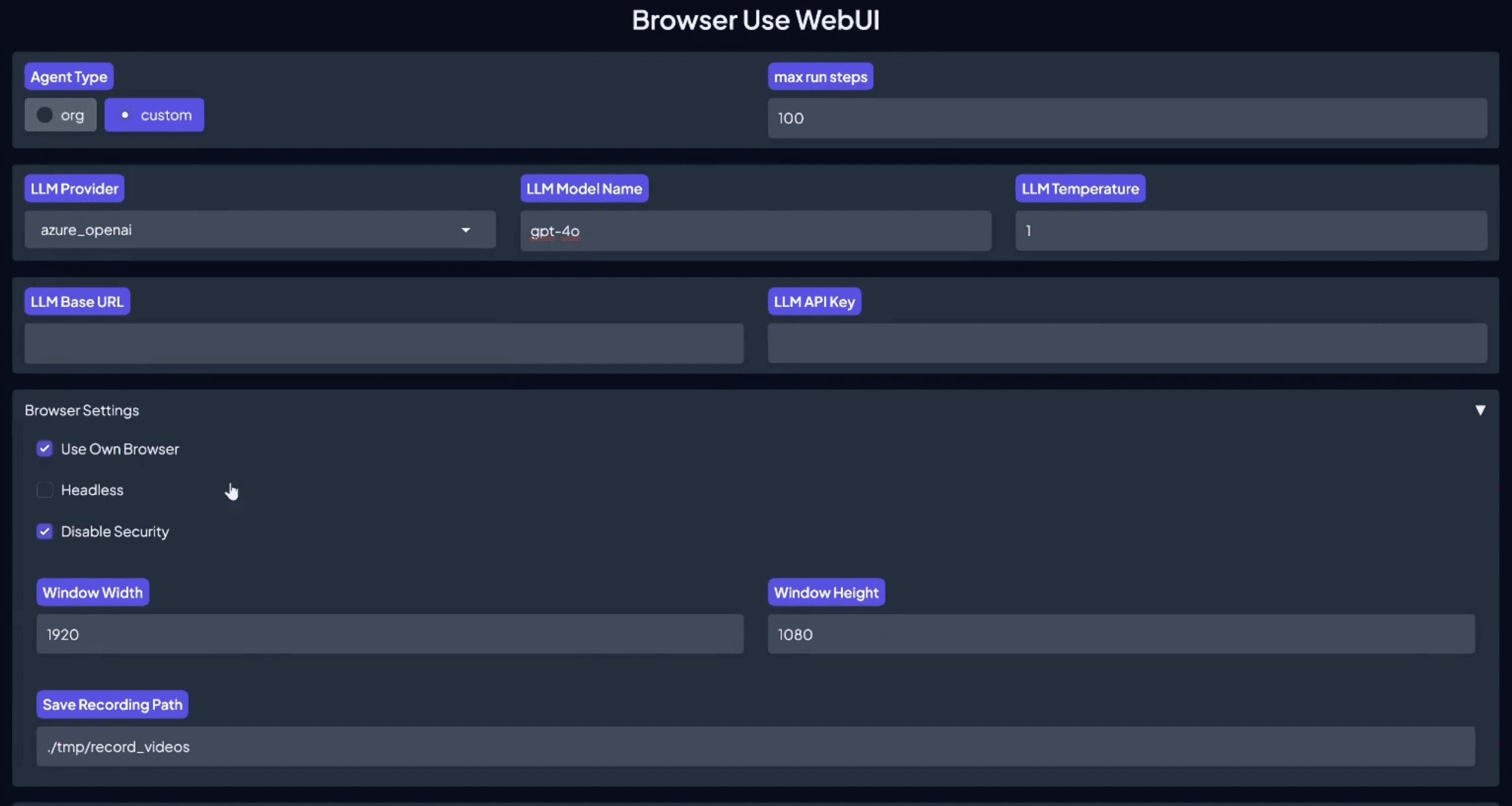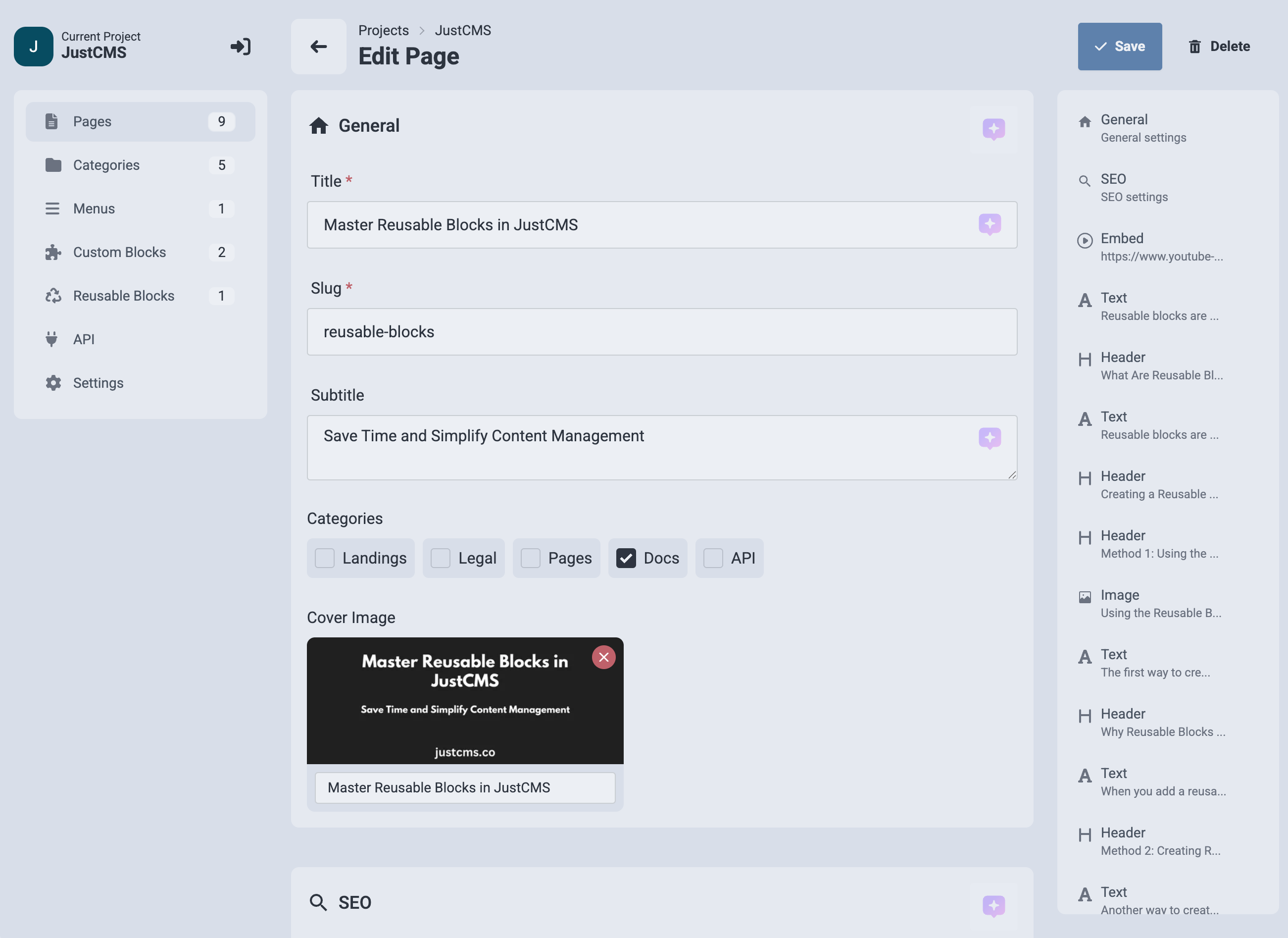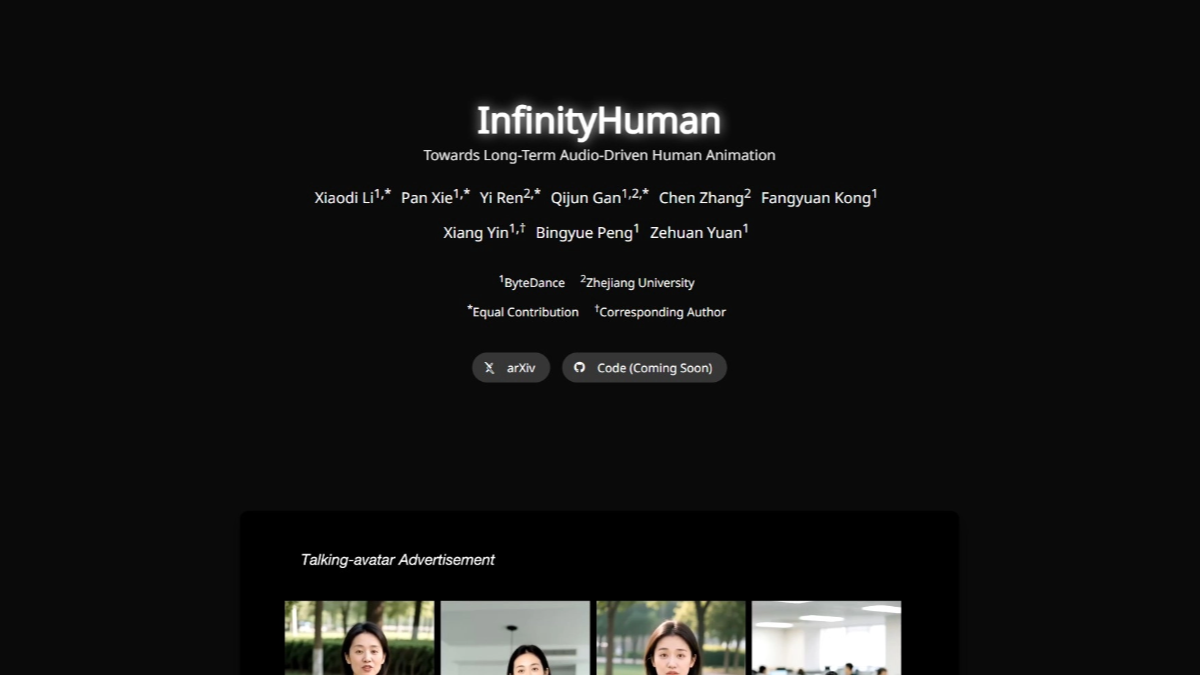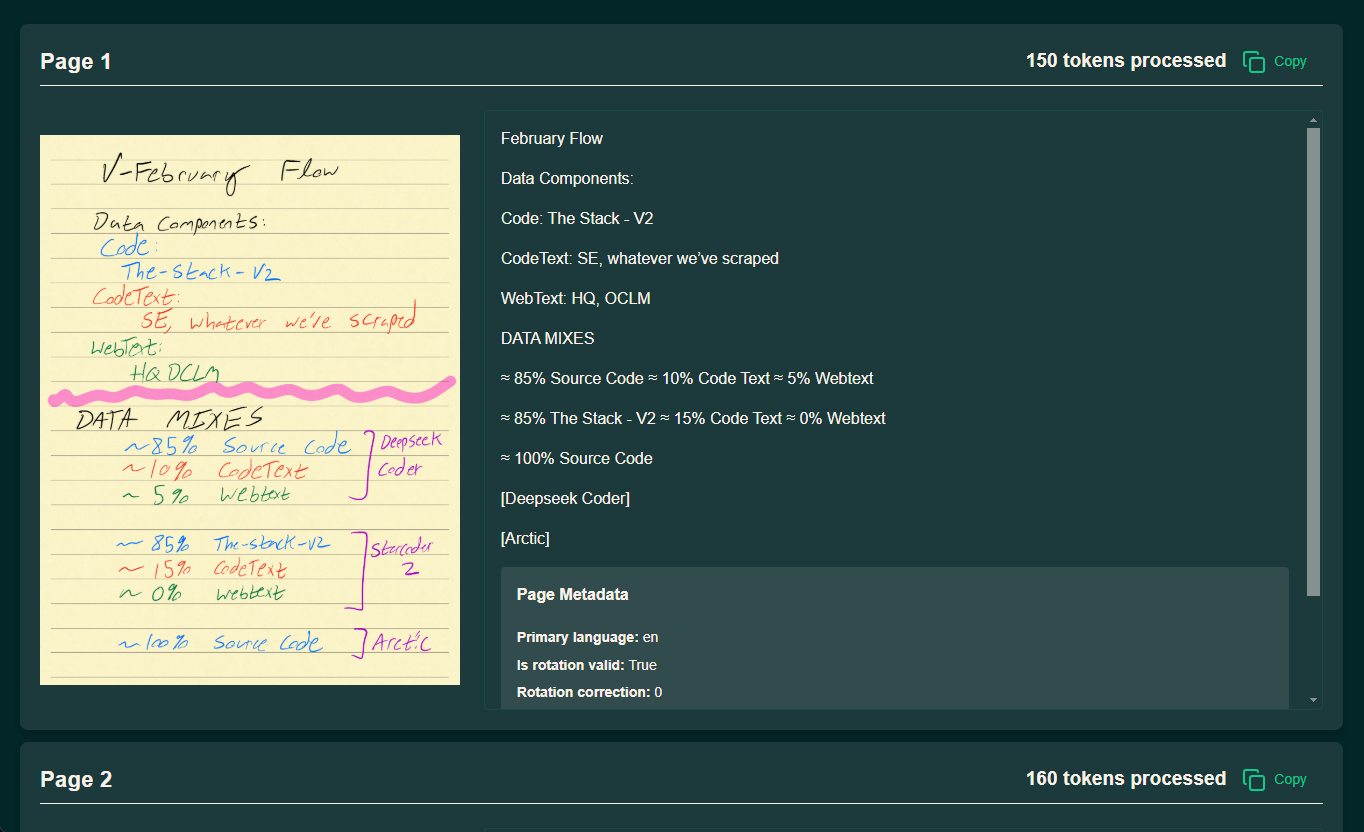Smooth Reading: complemento de traducción para navegadores que facilita las traducciones web
Últimos recursos sobre IAActualizado hace 9 meses Círculo de intercambio de inteligencia artificial 38.3K 00
Introducción general
FluentRead es un eficaz complemento de traducción para navegadores diseñado para ofrecer a los usuarios una experiencia de lectura basada en el idioma nativo. Mediante un motor de inteligencia artificial, el complemento es capaz de traducir el texto de las páginas web a varios idiomas de forma cómoda, rápida e intuitiva. Fluent Reader admite varios modos de traducción, incluido el modo de sólo traducción y el modo bilingüe, y es compatible con diversos motores de traducción, como Microsoft Translate, Google Translate, DeepL Translate, etc. Los usuarios pueden activar la traducción mediante atajos de teclado, el ratón y otros métodos, lo que mejora enormemente la experiencia de uso. Además, Smooth Reader también admite funciones de caché de traducción y retrotraducción para evitar traducciones repetidas y reducir el número de solicitudes.
Los atajos de ratón son fáciles de traducir, de lo contrario es difícil ver la diferencia entre el Traducción por inmersión ¿Cuál es la diferencia?
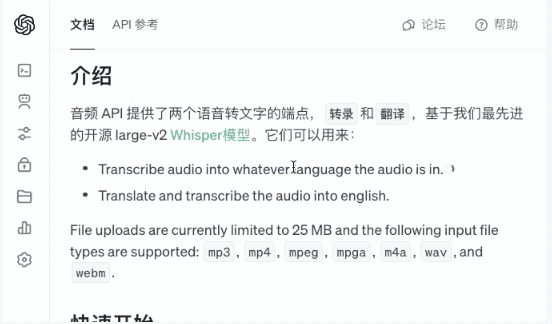
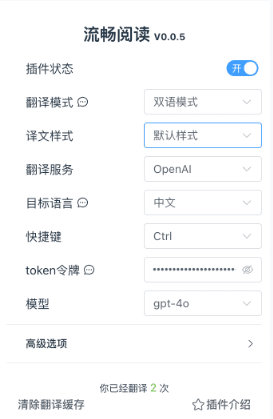
Lista de funciones
- Múltiples modos de traducciónModo sólo traducción y modo bilingüe: los usuarios pueden elegir según sus necesidades.
- Múltiples motores de traducciónCompatible con Microsoft Translate, Google Translate, DeepL Translate, Baidu Translate y muchos otros motores de traducción.
- traducción abreviadaTraduce rápidamente el texto seleccionado mediante atajos de teclado (por ejemplo, Ctrl, Alt, Mayús, etc.).
- Traducción de ratonesAdmite doble clic del ratón, pulsación larga del ratón, clic con la rueda del ratón y otras operaciones del ratón para activar la traducción.
- escala móvil: Mantenga pulsada la tecla de acceso directo mientras selecciona el área de texto que desea traducir deslizando el ratón.
- Caché de traducción y traducción inversaEl traductor: evita la traducción repetida de frases, reduce el número de peticiones y admite la retrotraducción.
- Múltiples accesos directos: Proporciona una variedad de accesos directos para un funcionamiento rápido.
Utilizar la ayuda
Proceso de instalación
- Cromo::
- Abra el navegador Chrome y visite Chrome Online App Store.
- Buscar "Lectura suave" Haga clic en "Añadir a Chrome" para instalar el plugin.
- Una vez finalizada la instalación, aparecerá el icono del complemento en la barra de herramientas del navegador.
- Dirección nacional alternativa
- Navegador Edge::
- Abra el navegador Edge y visite la tienda de complementos de Edge.
- Buscar "Lectura suave"Plugin", haga clic en "Obtener" para instalarlo.
- Una vez finalizada la instalación, aparecerá el icono del complemento en la barra de herramientas del navegador.
- Navegador Firefox::
- Abra el navegador Firefox y visite el sitio web de complementos de Firefox.
- Buscar "Lectura suave" Haga clic en "Añadir a Firefox" para instalar el plugin.
- Una vez finalizada la instalación, aparecerá el icono del complemento en la barra de herramientas del navegador.
- Otros navegadores::
- Descargar el zip del plugin.
- Abra la ventana "Administrar extensiones" de su navegador y active el modo de desarrollador.
- Arrastre el archivo zip descargado a la ventana de su navegador para instalarlo.
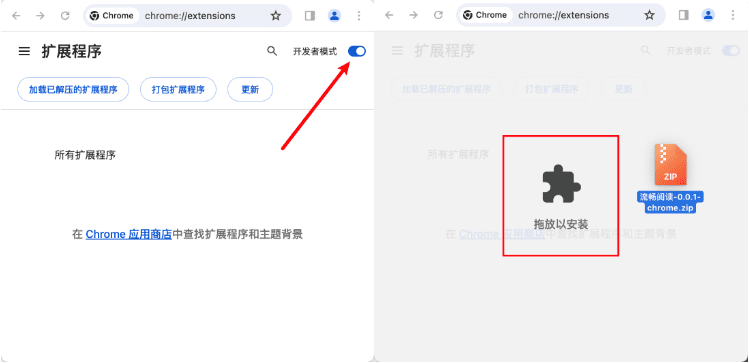
Utilización
- Seleccionar el modo de traducción::
- Abra la página de configuración del complemento y seleccione "Modo sólo traducción" o "Modo bilingüe".
- Configuración del motor de traducción::
- En la página de configuración del plugin, seleccione el motor de traducción deseado, como Microsoft Translate, Google Translate, etc.
- traducción abreviada::
- Sitúa el ratón sobre el texto que quieras traducir y pulsa las teclas de acceso directo (Ctrl, Alt, Mayús, etc.) para activar la traducción.
- Traducción de ratones::
- La traducción puede activarse haciendo doble clic con el ratón, pulsando prolongadamente el ratón o haciendo clic con la rueda del ratón sobre el texto que se desea traducir.
- escala móvil::
- Mantenga pulsada la tecla de acceso directo mientras selecciona el área de texto que desea traducir con un barrido del ratón para activar la traducción.
- Caché de traducción y traducción inversa::
- El plugin almacena automáticamente en caché el texto traducido para evitar traducciones duplicadas.
- Sitúe el ratón sobre el texto traducido y pulse la tecla de acceso directo para activar la función de retrotraducción.
Preguntas frecuentes
- ¿Cómo obtengo una ficha para el servicio de traducción?
- Recomendamos buscar directamente en Baidu o Google con palabras clave como "token de servicio de traducción".
- ¿Me robará alguien mi ficha?
- No. Fluent Reader almacena todos sus tokens localmente en su navegador y ningún tercero puede robarlos, incluidos nosotros.
- ¿Estarán mis traducciones a disposición de otros?
- No será así. Fluent Reader mantendrá la confidencialidad de todas sus solicitudes de traducción y nadie tendrá acceso a las transcripciones de sus conversaciones.
- ¿Por qué es inexacta la traducción?
- La calidad de la traducción depende principalmente del modelo de traducción utilizado, por lo que se recomienda elegir un motor de traducción de alta calidad.
Pasos detallados
- Después de instalar el plugin FluentRead, haga clic en el icono FluentRead de la barra de herramientas de su navegador para acceder a la interfaz principal del plugin.
- En la interfaz principal, seleccione el modo de traducción deseado (traducción abreviada o traducción por deslizamiento).
- En la página de Configuración, seleccione los idiomas de origen y destino y personalice los accesos directos como desee.
- En cualquier página web, selecciona el texto que necesitas traducir y utiliza las teclas de acceso directo establecidas para ver los resultados de la traducción al instante.
- Si necesitas ver el historial de traducciones o gestionar los registros de traducciones, puedes encontrar las opciones pertinentes en la página Configuración.
Con los pasos anteriores, los usuarios pueden empezar a utilizar fácilmente el complemento FluentRead para traducir rápidamente contenidos web y mejorar la experiencia de lectura.
© declaración de copyright
Derechos de autor del artículo Círculo de intercambio de inteligencia artificial Todos, por favor no reproducir sin permiso.
Artículos relacionados

Sin comentarios...